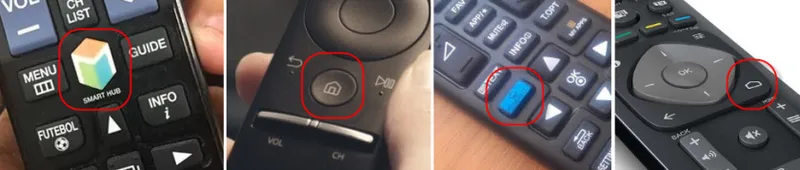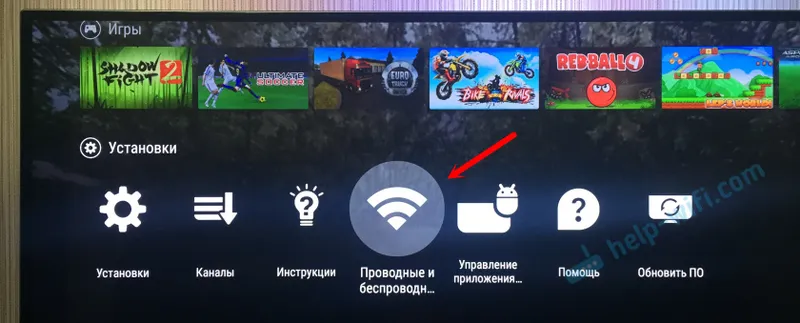Usmerjevalniki D-Link so med uporabniki zelo priljubljeni. Zato so vedno ustrezna navodila za nastavitev, nastavitev gesla, reševanje nekaterih težav itd. V tem članku bomo geslo postavili na Wi-Fi, na usmerjevalniku D-Link. Pokazal bom celoten postopek na primeru modela usmerjevalnika D-link DIR-615, ki smo ga konfigurirali v tem članku. V navodilih za nastavitev določenih modelov vedno poskušam pisati o nastavitvi gesla za brezžično omrežje. Toda splošni članek za vse modele D-Link ne bo škodoval.
Po tem navodilu lahko geslo postavite na D-link DIR-300, DIR-615, DIR-320 in druge modele. Razen če obstajajo različne različice vdelane programske opreme, ki se razlikujejo po vmesniku. Zato bomo razmislili o več možnostih.
Kar zadeva vprašanje namestitve zaščite v omrežju Wi-Fi, je treba določiti geslo . In po možnosti med prvo namestitvijo. Verjemite mi, veliko je takih, ki se želijo povezati. In to je dodatna obremenitev usmerjevalnika, majhna hitrost povezave in ni varna. Lahko se zgodi, da bo s povezovanjem v vaše omrežje tretja oseba dobila dostop do vaših datotek. Če zdaj nimate gesla, si lahko ogledate, koliko naprav je povezanih v vaše omrežje Wi-Fi. Če je vaše omrežje dlje časa odprto, sem prepričan, da tam ne boste videli samo svojih naprav.
Zato svetujem, da si omislite dobro geslo, si ga ne pozabite (ali ga zapišite) in zaščitite domače omrežje.
Navodila za nastavitev gesla za omrežje Wi-Fi usmerjevalnika D-Link
Pravzaprav nič ni zapleteno. Najprej pojdite na nastavitve usmerjevalnika. Zaželeno je, da se na usmerjevalnik povežete prek kabla. Če pa to ni mogoče, potem je to možno prek Wi-Fi-ja (če po namestitvi prihaja do težav, potem poglejte rešitve na koncu tega članka).
Za vstop v stran z nastavitvami morate odpreti kateri koli brskalnik (lahko celo uporabite tablični računalnik ali pametni telefon) in v naslovno vrstico vtipkati naslov 192.168.0.1. Skozi to pritisnite tipko Enter. Če boste pozvani za uporabniško ime in geslo, vnesite skrbnika in skrbnika (če ju še niste spremenili) . Če se kaj ne bo izšlo, poglejte podrobna navodila:.
V nastavitvah pojdite na zavihek Wi-Fi - Varnostne nastavitve (če je vaš jezik menija angleščina, potem ga spremenite v ruščino). V spustnem meniju omrežna overitev nastavite WPA2-PSK. V polje šifrirnega ključa PSK vnesite geslo, ki bo uporabljeno za povezavo z vašim omrežjem Wi-Fi. Pomislite samo na bolj zapleteno kot moje "123456789" :) Geslo mora biti dolgo vsaj 8 znakov.
V razdelku »Nastavitve šifriranja WPA« ničesar ne spremenimo, samo kliknemo na gumb Uporabi .
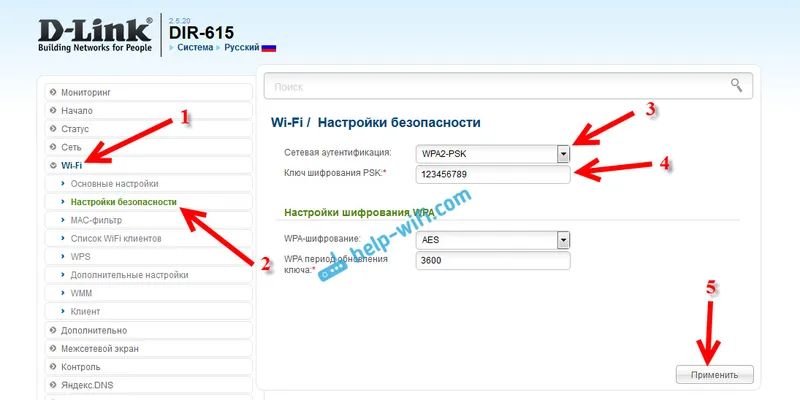
Nato premaknite kazalec nad element sistemskega menija (zgoraj). Najprej kliknite gumb Save , nato pa - Restart .
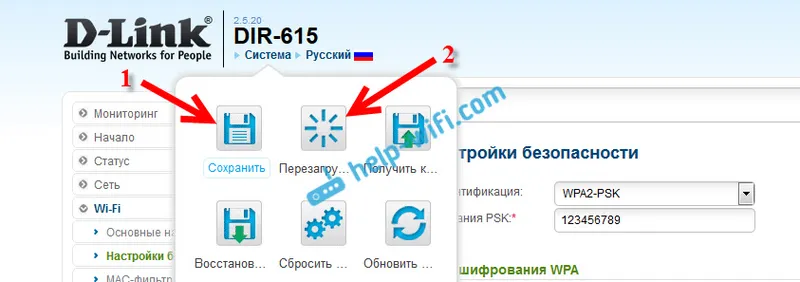
Usmerjevalnik se bo znova zagnal, vaše omrežje Wi-Fi pa bo zaščiteno z geslom. Kar je zaželeno, da ne pozabimo :). Če kaj, glejte ta članek: Kako najti geslo za Wi-Fi ali kaj storiti, če ste pozabili geslo?
Če se vaša nadzorna plošča razlikuje od zgornje posnetke zaslona, lahko poskusite posodobiti vdelano programsko opremo.
Če ne želite posodobiti programske opreme, je tukaj še eno navodilo za namestitev zaščite na D-povezavo s starejšo programsko opremo (lahki vmesnik) :
V nastavitvah pojdite na jeziček Konfiguriraj ročno .

Nato odprite zavihek Wi-Fi in varnostne nastavitve .
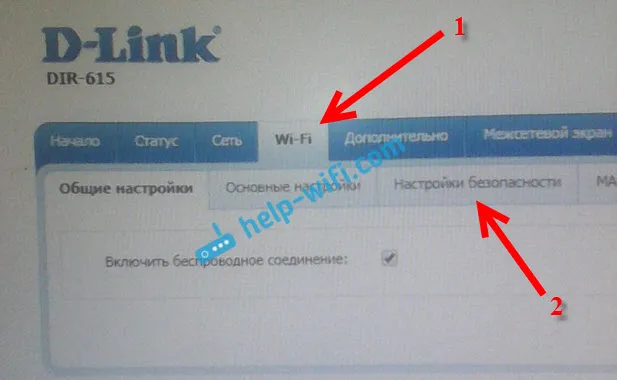
Nastavite geslo, shranite nastavitve in znova zaženite usmerjevalnik.
In še eno navodilo za vdelano programsko opremo s temnim vmesnikom:
Spodaj na glavni strani kliknite povezavo Napredne nastavitve .

Nato na zavihku Wi-Fi izberite postavko Varnostne nastavitve .
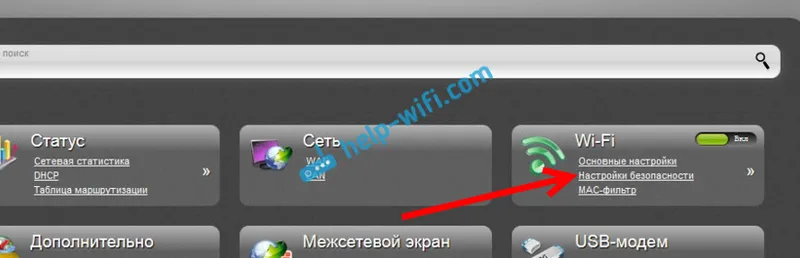
No, potem je vse kot običajno. Po drugi strani mora biti overjanje omrežja WPA2-PSK . Določite geslo (preostalih nastavitev ne spreminjamo) in kliknite gumb Uporabi .
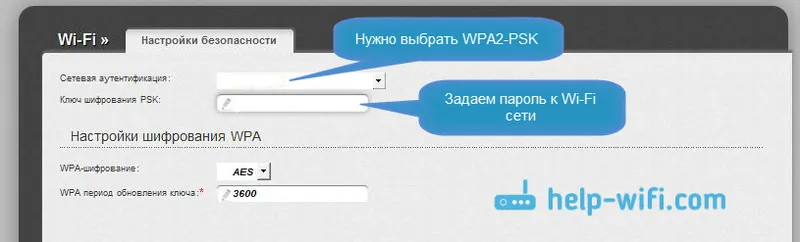
Shranimo nastavitve in ponovno zaženemo usmerjevalnik.
Kaj pa, če po nastavitvi gesla ni povezave Wi-Fi?
Zelo priljubljena težava, ko se po nastavitvi gesla na Wi-Fi računalniki, telefoni, tablice in druge naprave ne povežejo v brezžično omrežje. V računalniku je to običajno dobro znana napaka "Omrežne nastavitve, shranjene v tem računalniku, ne ustrezajo zahtevam tega omrežja" ali "Windows se ni mogel povezati z ...". Mobilne naprave se preprosto ne morejo povezati.
Kaj je treba storiti. Izbrisati morate omrežje Wi-Fi v računalniku, ga pozabiti in znova povezati z geslom, ki je bilo nastavljeno v nastavitvah usmerjevalnika. To je zelo enostavno narediti. O tem sem podrobno pisal v tem članku:. Če imate Windows 10, si oglejte ta vodič.
Na mobilnih napravah morate samo klikniti omrežje, ga nekaj časa zadržati in v meniju izbrati Delete.